Aqui, você vai saber mais sobre:
O relatório de Ranking de Clientes é uma excelente fonte de informações para a agência avaliar como está a sua relação com seus clientes. Por ali é possível visualizar, entre outras informações, os melhores clientes em determinado período, a partir de lançamentos financeiros baixados ou projeção financeira, por exemplo.
Com esse relatório, é possível fazer uma relação entre a quantidade de horas trabalhadas e o custo do trabalho. É possível também analisar, pelo filtro do ranking, os valores de faturamento e comissão cada cliente traz para a agência. Assim fica mais fácil ver se determinado cliente está sendo ou não rentável.
Para acessá-lo, vá em RELATÓRIOS E B.I > B.I. > RANKING DE CLIENTES:
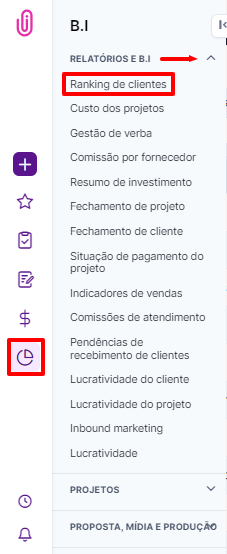
A tela vai se abrir em branco. Para gerar os resultados, você precisa preencher os filtros de busca:
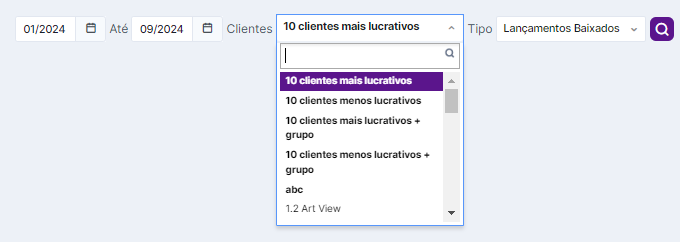
Observe que além de escolher o período, você pode fazer um ranking dos melhores e dos piores clientes, incluindo ou não os dados do grupo. Você pode também gerar os resultados somente com base nos itens de entrada ou a receber.
Após configurar a pesquisa, o sistema vai exibir 4 gráficos.
Gráfico “10 clientes mais lucrativos”
Ao selecionar a opção “10 clientes mais lucrativos”, os dois primeiros gráficos que vão aparecer listam os 10 melhores clientes em relação às receitas que trazem.
Pelo gráfico de barras é possível visualizar o quanto cada cliente investe na agência e, pelo gráfico de pizza, quantos porcento isso representa no faturamento total.
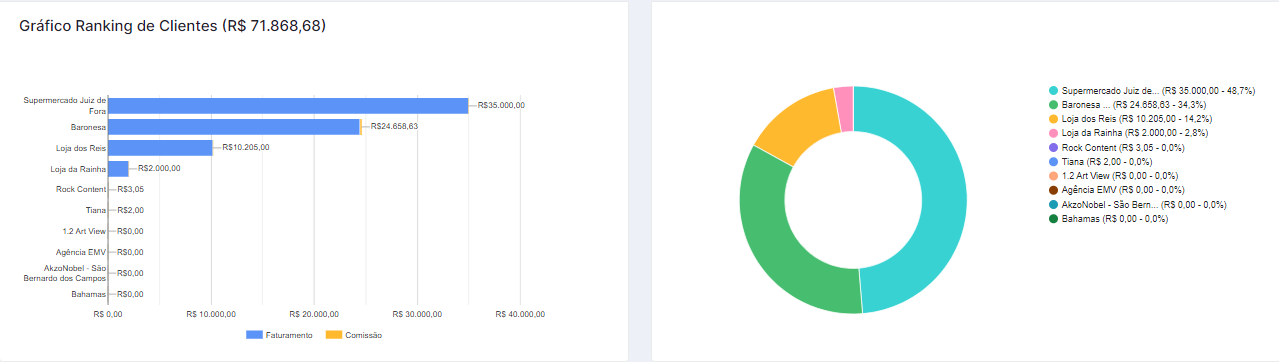
DICA: O ideal é que nenhum cliente apresente uma porcentagem tão alta, pois sua saída da agência pode representar um grande risco para a sua saúde financeira. Um faturamento equilibrado entre os clientes é o cenário recomendado.
Os dois gráficos seguintes serão de pizza. O primeiro vai rankear os clientes com base no volume de horas trabalhadas para cada um deles e, o segundo, no custo dessas horas:
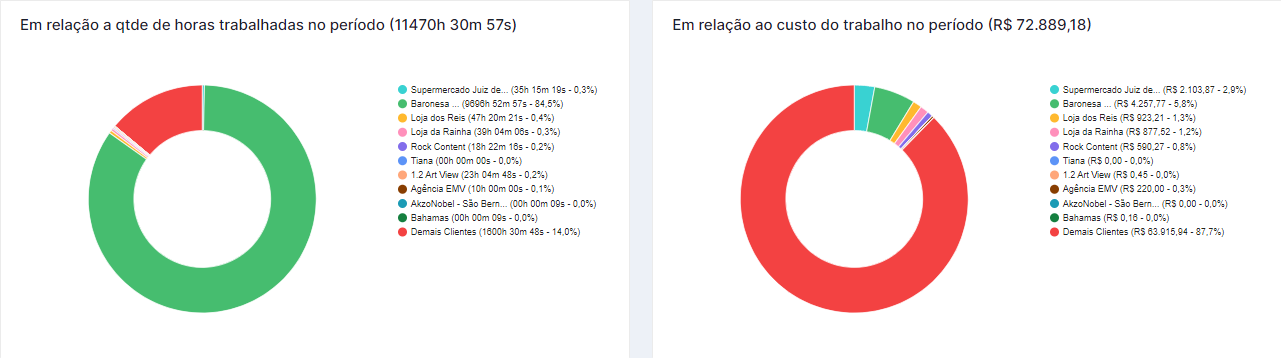
Tabela
Na sequência da tela, você verá a informação em forma de lista em ordem decrescente de faturamento.
A tabela traz as informações de faturamento, comissão da agência, total investido e porcentagem que isso representa no faturamento total.
As outras colunas trazem dados de horas trabalhadas e custo do trabalho, em números e porcentagem.
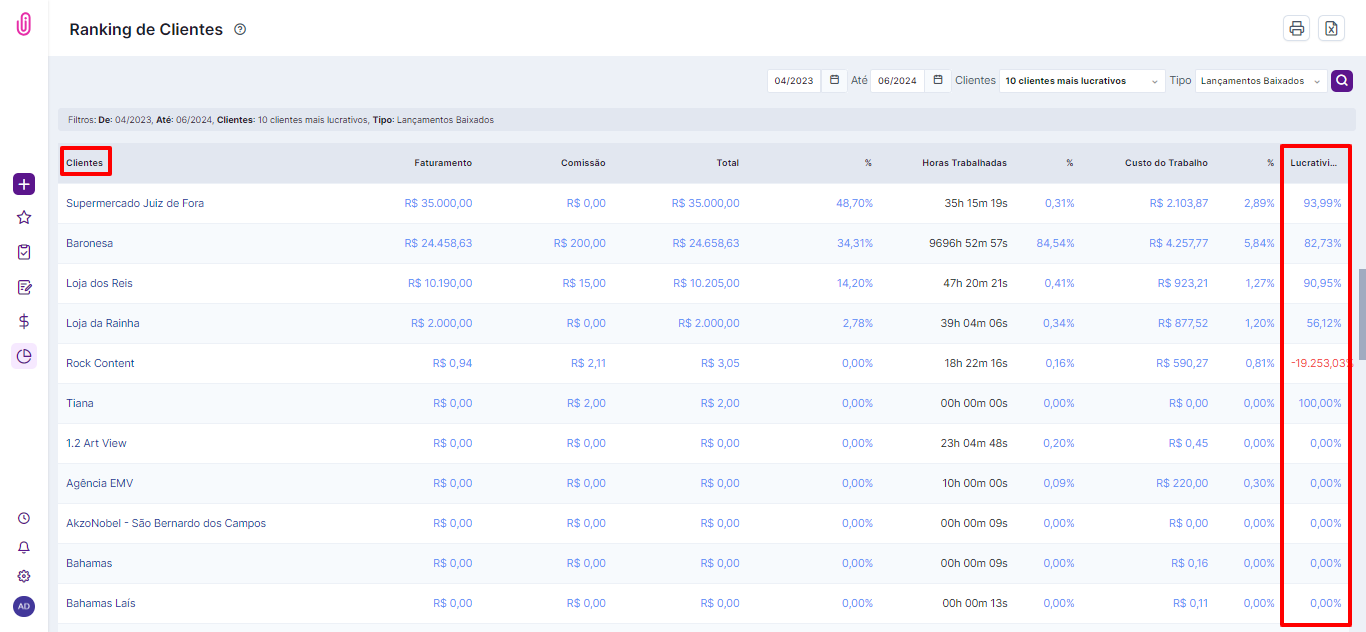
A última coluna, que é a de “lucratividade”, permite avaliar o quanto aquele cliente está sendo rentável ou não. Por ali o gestor pode comparar quanto ele recebe do cliente e quanto ele custa para a agência e avaliar se é o momento de aumentar o valor do contrato ou sua condições.
A fórmula utilizada para calcular a coluna de lucratividade é ((Valor total – custo) / Valor total) * 100.
Pode ser que grande parte das horas gastas com o cliente sejam em refações, então talvez a solução seja firmar um número máximo de alterações por serviço e cobrar por solicitações que excedam esse limite.
Dados recebidos nos demais rankings
Ao selecionar a opção “10 clientes menos lucrativos”, os gráficos trarão informações sobre:
– Menores valores de faturamento;
– quantos porcento esse faturamento representa no faturamento total e quais são os mais expressivos;
– ranking dos clientes com base no volume de horas trabalhadas para cada um deles;
– e qual foi o custo dessas horas trabalhadas para cada cliente.
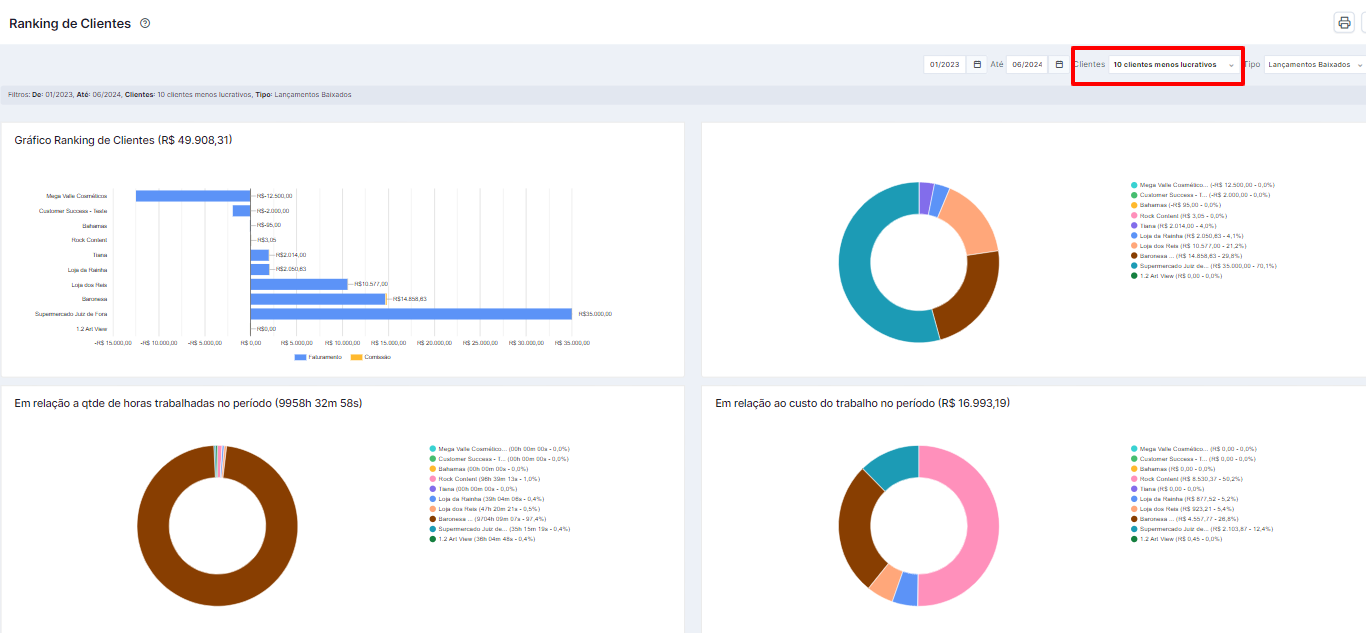
Abaixo dos gráficos também aparecerá a tabela, trazendo os dados relacionados aos clientes menos lucrativos.
Utilize esse relatório para acompanhar o faturamento gerado com seus clientes mensalmente e anualmente.
Lembrando que você também pode fazer uma análise por grupo de clientes, e, selecionar quais tipos de lançamento financeiro te interessam: baixados, não baixados, projeção financeira e data de competência.
Realizando buscas por um cliente específico
Também é possível realizar buscas por apenas um cliente, para entender seus dados com mais clareza.
Quando realizamos uma busca, inserimos o período desejado e o tipo de lançamentos que deverão ser considerados neste relatório.
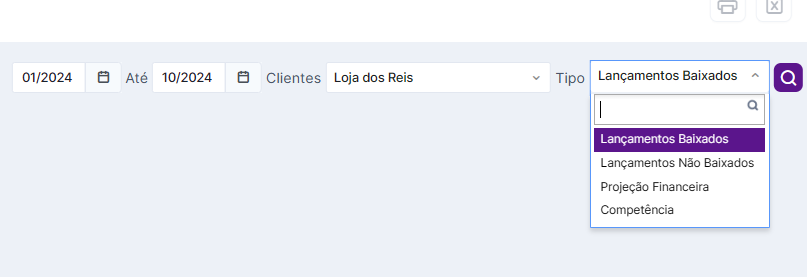
Comparando os dados do Ranking de Clientes com outros relatórios
Vamos falar sobre cada uma das colunas abaixo:

FATURAMENTO
É o resultado do valor total menos o valor de comissão. Veremos como extrair cada um deles do financeiro logo abaixo.
TOTAL
Por exemplo: você insere a data, seleciona o cliente e seleciona o tipo “lançamentos baixados”. Aqui, lançamentos de entrada e saída serão considerados. Caso queira conferir os dados obtidos na coluna Faturamento Total com seus lançamentos financeiros, o filtro a ser utilizado na busca deverá ser o seguinte:
- TIPO: Entrada/Saída
- Relação: cliente
- Escolha o cliente na seleção
- Data: preencha o mesmo período escolhido no outro relatório
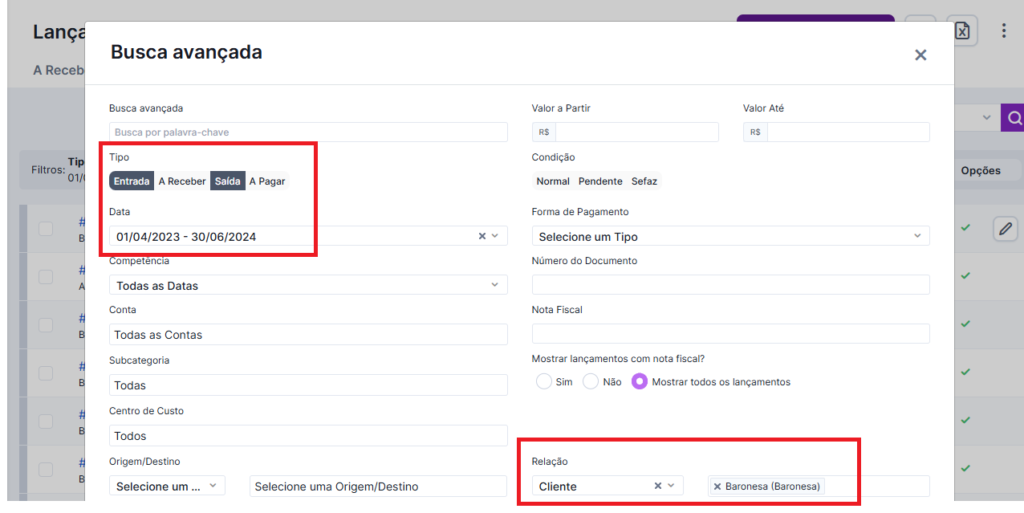
Veja que o valor obtido é o mesmo que exibido no Ranking de Clientes.
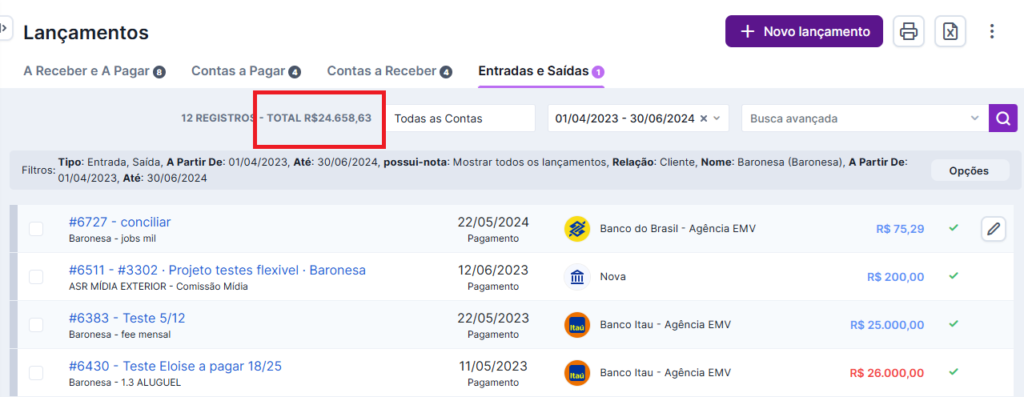
COMISSÃO
Aqui serão considerados, dentro dos dados obtidos no Faturamento Total, aqueles lançamentos que vieram de comissão de OS e do desconto padrão negociado de PI. Valores de honorários não são considerados nem lançamentos avulsos, mesmo que tenham sido vinculados à subcategorias de comissão.
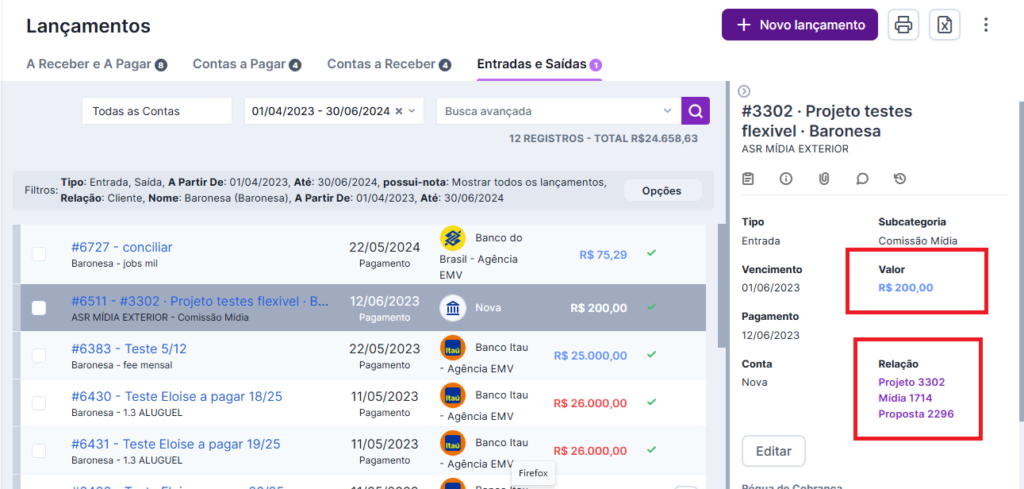
Para facilitar a localização dos lançamentos de comissão, você pode exportar a busca feita para localizar o TOTAL e realizar os filtros diretamente no Excel.
HORAS TRABALHADAS
Para comparar, basta consultar o mesmo período e o mesmo cliente filtrado no ranking de clientes no relatório de Duração das Atividades x Custo.
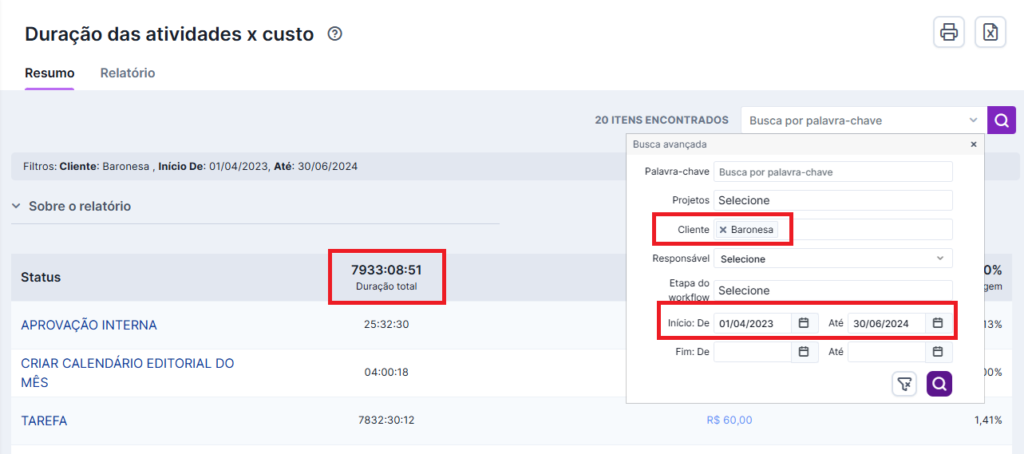
Com isso, a comparação de dados será realizada com sucesso! Bacana, né?
É possível exportar todos esses relatórios em PDF ou gerar a versão em Excel. Para isso utilize os ícones:

Ainda precisa de ajuda? É só nos chamar no [email protected] ou no chat da plataforma e vamos te ajudar!
